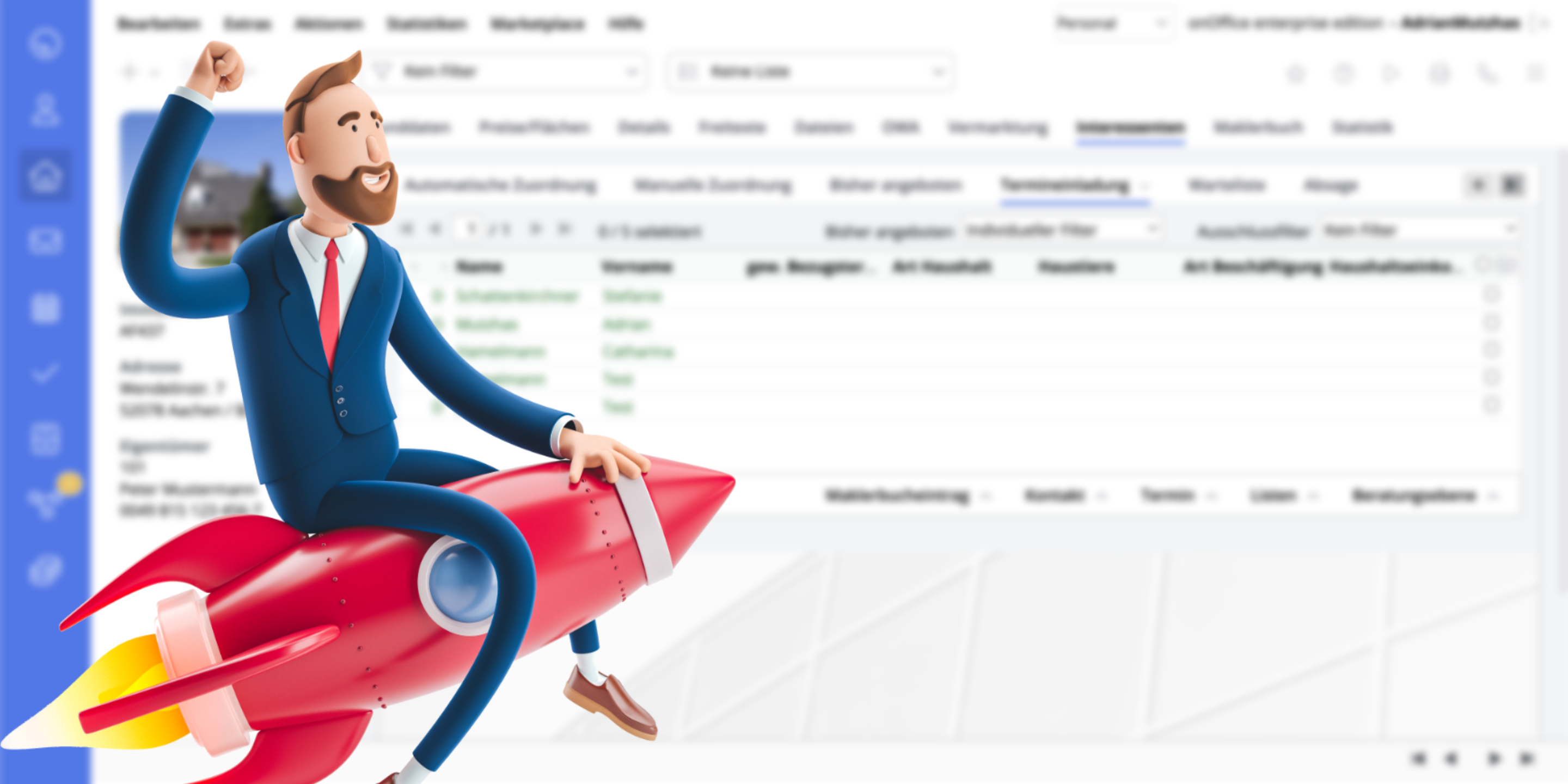Schrittweise Integration von onOffice in Zapier
In dieser Anleitung werden Sie Schritt-für-Schritt durch den Integrationsprozess geführt.
Anschließend wird erklärt, welche Trigger und Aktionen mit der Zapier Integration in onOffice ausgeführt werden können.
Die Integration von Zapier mit onOffice bietet Immobilienmaklern die Möglichkeit, repetitive Aufgaben zu automatisieren und nahtlose Workflows zu erstellen. In diesem Beitrag erfahren Sie, wie Sie Zapier und onOffice miteinander verbinden, welche Einstellungen erforderlich sind und wie Sie die Schnittstelle optimal nutzen können.
Was ist Zapier und warum sollten Sie es mit onOffice verbinden?
Zapier ist ein Automatisierungstool, das es ermöglicht, verschiedene Apps und Webdienste miteinander zu verknüpfen.
Es hilft dabei, manuelle Aufgaben zu eliminieren, sodass Sie sich auf das Wesentliche konzentrieren können - Verkauf, Akquise und Vermietung
Durch die Integration von Zapier mit onOffice können Sie beispielsweise Kontakte automatisch aus Online-Formularen in Ihre onOffice-Datenbank übertragen, Follow-up-E-Mails an Interessenten senden oder Kalendertermine automatisch synchronisieren.
Schritt-für-Schritt-Anleitung zur Integration von Zapier und onOffice
Die Integration von Zapier in onOffice erfolgt in wenigen, einfachen Schritten. Folgen Sie dieser Anleitung, um die beiden Plattformen erfolgreich miteinander zu verbinden.
Zapier-Connector in onOffice aktivieren
Schritt 1: Loggen Sie sich in Ihr onOffice-Konto ein und navigieren Sie zum Marketplace.

Schritt 2: Aktivieren Sie die Zapier-Integration, indem Sie die AVV und AGB´s bestätigen und die Freischaltung anschließend für alle Benutzer bestätigen.

Schritt 3: Notieren Sie sich Ihre "CustomerWebId" und Ihren "API-Key" aus den Einstellungen der Integration. Diese Zugangsdaten werden im nächsten Schritt gebraucht.
Sie gelangen in die Einstellungen, indem Sie in onOffice dem Pfad "Marketplace → Zapier Connector → Einstellungen" folgen.

onOffice enterprose in Zapier verbinden
Schritt 1: Melden Sie sich bei Zapier an und erstellen Sie einen neuen "Zap" (eine Automatisierung)

Schritt 2: Wählen Sie onOffice in dem neuen Zap als Trigger aus.

Schritt 3: Verbinden Sie Ihre onOffice-Version mit Zapier, indem Sie bei "Account" auf "Connect" klicken.

Im sich öffnenden Pop-Up hinterlegen Sie bitte Ihren API-Key und die CustomerWebId, die Sie im vorangegangenen Schritt bereits notiert haben.

Nach der Bestätigung ist onOffice als Integration in Zapier nutzbar und Sie können Ihre Zap´s in Zapier konfigurieren.
onOffice-Trigger in Zapier
In Zapier sind "Trigger" Aktionen, die einen Workflow auslösen können. "onOffice-Trigger" werden nur benötigt, wenn ein Prozess aus onOffice heraus gestartet werden soll.
Zum Beispiel: Eine Immobilie wurde verkauft und die Daten von Käufer und Verkäufer sollen mit den dazugehörigen Umsätzen in ein Excel oder Google Sheet überspielt werden.
In diesem konkreten Beispiel wird der Prozess in onOffice angestoßen, weil die Immobilie in onOffice als verkauft markiert wird.
Eine Besonderheit der Zapier Integration in onOffice ist, dass Prozesse manuell aus der Immobilie oder Adresse heraus "getriggert" werden müssen.

Um Prozesse automatisch aus onOffice heraus "triggern" zu lassen, müssen die Trigger über den onOffice-Prozessmanager mit einem Webhook-Schritt ausgelöst werden.


Zur Verfügung stehende Trigger mit Erklärung
Folgende Trigger stehen in Zapier für onOffice enterprise zur Verfügung.

Fetch Adress: Daten aus einer Adresse übertragen. Die Daten, die übertragen werden sollen, können unter "Add fields to retrieve" festgelegt werden.
Fetch Property: Daten aus einer Immobilie übertragen. Die Daten, die übertragen werden sollen, können unter "Add fields to retrieve" festgelegt werden.
New Property for Social Media Channel: Daten & Dateien aus einer Immobilie übertragen. Die Daten, die übertragen werden sollen, können unter "Add fields to retrieve" festgelegt werden.
Der Trigger funktioniert ähnlich, wie der Fetch Property-Trigger, kann aber auch Dateien übertragen.
Zum Beispiel: Wenn ein Objekt in die aktive Vermarktung startet, dann übertrage das Titelbild, die Ausstattungsdetails und die Objektbeschreibung auf LinkedIn und Facebook.
Retrieve Property File: Hier können Dateien aus einer Immobilie anhand Ihres Dokumentenmerkmals übertragen werden.
Zum Beispiel: Übermittle das Exposé meiner Immobilie an alle meine Kooperationspartner per E-Mail.
onOffice Aktionen in Zapier
Anders als die Trigger, die Daten an Zapier und somit an andere Programme übertragen, sind Aktionen das genaue Gegenteil.
Aktionen beschreiben die Möglichkeiten, die man hat, wenn Daten und Dateien aus anderen Programmen in onOffice übertragen werden sollen.
Beispiel: Ein Lead aus Facebook soll in onOffice überspielt und eine Adresse angelegt werden.
Zur Verfügung stehende Aktionen mit Erklärung

Man kann die Aktionen für onOffice in Zapier in mehrere Kategorien unterteilen:
CREATE: Mit diesen Aktionen lassen sich neue Datensätze erstellen. Folgende Optionen sind möglich:
- Adressen - Adresse
- Immobilien - Property
- Termine - Appointment
- Aufgaben - Tasks
- Verknüpfungen - Realtions
UPDATE: Mit diesen Aktionen lassen sich bestehende Datensätze aktualisieren. Folgende Optionen sind möglich:
- Adressen - Adresse
- Immobilien - Property
- Termine - Appointment
- Aufgaben - Tasks
- Verknüpfungen - Realtions
- Dateien hinterlegen - File
SEARCH: Mit diesen Aktionen lassen sich bestehende Datensätze suchen.
Diese Option benötigt man unter anderem, wenn man Verknüpfungen herstellen will. Bevor man etwas verknüpfen kann, muss man im ersten Schritt nach dem richtigen Datensatz suchen.
Folgende Optionen sind möglich:
- Adressen - Adresse
- Immobilien - Property
- Termine - Appointment
- Aufgaben - Tasks